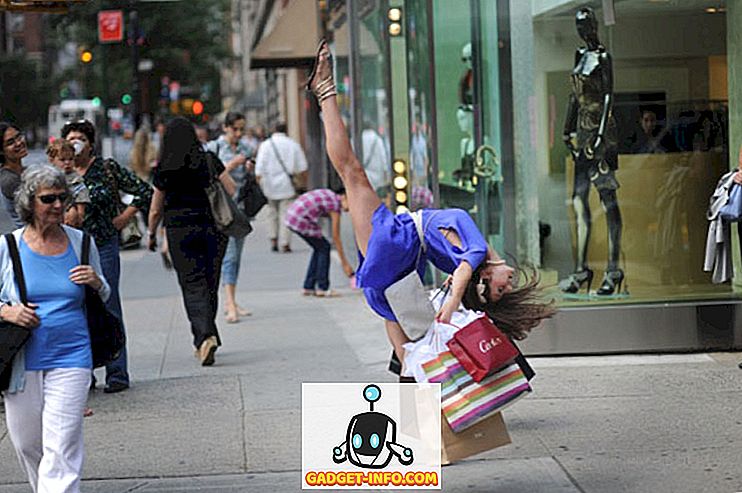Nemrég megvásároltam az Actiontec MoCA 2.0 Ethernet és Coax adaptert, mert az egész házomat koaxiához vezetett, és nemrégiben frissítettem a FIOS Quantum Gateway-re, amely szintén támogatja a MoCA 2.0-at.
Ezzel az adapterrel a helyi adatátviteli sebességet meg tudom növelni a LAN-on 400 Mbps-ra vagy 50 MB / s-ra, az előző sebességgel, amit a MoCA 1.1-es készülékkel kaptam, ami körülbelül 100 Mbps vagy 12, 5 MB / s volt.
Nemrég írtam egy hozzászólást a másik oldalamon, és elmagyarázom, hogy az új Quantum Gateway-re való frissítés jó lépés, ha rendelkezik az internetes FIOS-szal.

Annak ellenére, hogy ez egy nagyszerű adapter, és az egyik kevés olyan, ami támogatja a MoCA 2.0-t, ez is néhány problémát jelent. Ha olvassa el az Amazon-on található véleményeket, ez vagy mesés, vagy gyakran csökken, és újra kell indítani.
Szerencsére az Actiontec új firmware-frissítésekkel rendelkezik. Sajnos nem találtam olyan webhelyet, amely elmondhatta, hogyan frissíthetem az adapter firmware-jét! Végül kapcsolatba léptem az Actiontec ügyfélszolgálati munkatársaival és megtanultam az eljárást.
Ebben a cikkben az Actiontec ECB6200 adapteren található webes felülethez való csatlakozás folyamatán megyek keresztül, és frissítjük a firmware-t. Ezenkívül letölthető linket is biztosítok a legújabb firmware-hez, amelyeket nekem nyújtottak. Ez az eljárás nem működik az EKB6000-en.
Frissítse az ECB6200 firmware-t
Az indításhoz a koax kábelt le kell választani az adapterről. Ha ezt megtette, menjen előre, és csatlakoztassa az Ethernet kábel egyik végét az adapterhez, a másik végét pedig egy Windows PC-hez.
Most a Windows számítógépen módosítanunk kell néhány hálózati beállítást, hogy csatlakozhasson az illesztő webes felületéhez. Ehhez nyissa meg a Vezérlőpultot, és kattintson a Hálózati és megosztási központra . Győződjön meg róla, hogy a kategória nézetből kicsi vagy nagy ikonra vált.

Most menj előre, és kattints az Adapter beállítások módosítása gombra a bal oldali menüben.

Kattintson az egér jobb gombjával az Ethernet vagy a Helyi kapcsolat elemre, és válassza a Tulajdonságok parancsot .

Válassza ki a listából az Internet Protocol 4 (TCP / IPv4) verziót, majd kattintson a Tulajdonságok gombra.

Menjen előre, és válassza ki a következő IP-cím használata gombot, majd írja be az alábbi számokat az alábbiak szerint. Az IP-címet 192.168.144.5-re választottam, de az utolsó számhoz bármit is választhatsz, amíg nem végződik a .30 vagy .1-es verzió.

Győződjön meg róla, hogy az alapértelmezett átjárót 192.168.144.1- re állítja be. A DNS-kiszolgálóknak nem kell számot adni. Kattintson az OK gombra, majd ismét az OK gombra, hogy visszatérjen a Vezérlőpulthoz. Most nyissa meg a webböngészőt, és írja be a következő IP-címet: 192.168.144.30 .

Ha minden megfelelően van beállítva, egy egyszerű Actiontec weboldalt kell látnia az adapterről. Ahol azt mondja, az SW verzió az Actiontec adapter aktuális firmware verziója. A legutóbbi változat az írás óta 2.11.1.10.6200.1.
ecb_flashimage_2_11_1_10_6200_1
A legfrissebb flash verziót a fenti linkről töltheti le. Ezt közvetlenül elküldte nekem az Actiontec, és gondoskodtam arról is, hogy a VirusTotal segítségével szkennelje, hogy megbizonyosodjon róla, hogy tiszta. Most kattintson az SW Update gombra, és kattintson a Tallózás gombra a .BIN fájl kiválasztásához. A fájl feltöltése előtt nyilvánvalóan ki kell bontani a tartalmat.

Kattintson a Feltöltés gombra, és elkezdi a feltöltést. Látni fogja a feltöltött százalékot, és ha eléri a 100% -ot, azt kell mondania a Kész és Újraindítás . Ne feledje, hogy ebben a pillanatban nem frissíti a képernyőt. Várjon egy percet, majd egyszerűen próbálja meg újra frissíteni a weboldalt.
Számomra néhányat aktualizálnom kellett, és néhány problémát behatoltam. Először is, a feltöltés során előfordulhat, hogy egy bizonyos százalékban elakad. Első alkalommal próbáltam 87% -ra jutni, majd ott ültem. Végül kihúztam, csatlakoztattam vissza, majd újra megpróbáltam. Végül is működött.
Egy másik, a frissítés jól ment, de amikor csatlakoztattam vissza a helyszínre, ahol azt használtam a házamban, folyamatosan áramlana. A hatalomfény kigyullad, majd a koaxiális fény kigyullad, majd a koaxiális fény körülbelül két másodperccel később kialszik. Ezután a teljesítményfény kialszik, majd újra és újra ugyanaz a koax fény. Ebben az esetben a kábelek leválasztása után kb. 10 másodpercig meg kellett nyomnom a reset gombot, és rögzítettem a problémát.
Ha ezt a bejegyzést néhány hónappal azután írta le, hogy beírta őket, akkor lépjen kapcsolatba velük közvetlenül a 888-436-0657 címen, vagy töltse ki ezt az online technikai támogatási űrlapot, hogy megkapja a legújabb firmware verzióját. Ha bármilyen kérdése van, ne habozzon megjegyzést tenni. Élvez!